Thủ thuật Windows
Tăng cường bảo mật với BitLocker Windows
Bạn muốn bảo vệ dữ liệu quan trọng trên máy tính Windows? BitLocker là giải pháp mã hóa tích hợp giúp bảo mật dữ liệu khỏi truy cập trái phép và phần mềm độc hại. Tìm hiểu cách sử dụng BitLocker hiệu quả để tăng cường bảo mật cho máy tính của bạn! Hãy cùng theo dõi bài viết dưới đây của fobox.xyz.
BitLocker là gì và cách hoạt động của nó?
Bạn có biết rằng dữ liệu của bạn luôn có nguy cơ bị đánh cắp hoặc truy cập trái phép? Hãy tưởng tượng bạn vô tình làm rơi chiếc laptop chứa đầy thông tin cá nhân, tài liệu quan trọng, hoặc thậm chí là bí mật kinh doanh. Điều gì sẽ xảy ra? Dữ liệu của bạn có thể bị rơi vào tay kẻ xấu!
Để giải quyết vấn đề này, Microsoft đã cung cấp một giải pháp bảo mật mạnh mẽ: BitLocker. Đây là một công cụ mã hóa được tích hợp sẵn trong Windows, cho phép bạn mã hóa toàn bộ ổ đĩa cứng hoặc một phân vùng cụ thể.
BitLocker hoạt động như thế nào?
- Mã hóa dữ liệu: BitLocker sẽ mã hóa mọi dữ liệu trên ổ đĩa cứng của bạn, biến chúng thành những chuỗi ký tự vô nghĩa.
- Bảo vệ khóa mã hóa: Khóa mã hóa được bảo vệ bởi TPM (Trusted Platform Module) hoặc bằng một mật khẩu. TPM là một con chip bảo mật được nhúng trong bo mạch chủ, giúp bảo vệ khóa mã hóa khỏi bị sao chép hoặc truy cập trái phép.
- Sử dụng thuật toán mã hóa mạnh mẽ: BitLocker sử dụng thuật toán mã hóa AES (Advanced Encryption Standard) với độ dài khóa 128-bit hoặc 256-bit, đây là một trong những thuật toán mã hóa mạnh mẽ nhất hiện nay.
Lợi ích của việc sử dụng BitLocker:
- Bảo vệ dữ liệu khỏi truy cập trái phép: Chỉ những người có mật khẩu hoặc khóa phục hồi BitLocker mới có thể truy cập vào dữ liệu đã được mã hóa.
- Bảo vệ dữ liệu khỏi phần mềm độc hại và virus: BitLocker sẽ ngăn chặn phần mềm độc hại truy cập và thay đổi dữ liệu đã được mã hóa.
- Tuân thủ các quy định bảo mật dữ liệu: BitLocker giúp bạn đáp ứng các quy định về bảo mật dữ liệu như GDPR, HIPAA, v.v.
- Tăng cường sự bảo mật cho máy tính cá nhân và doanh nghiệp: BitLocker là một giải pháp bảo mật hiệu quả cho cả người dùng cá nhân và doanh nghiệp.
BitLocker hỗ trợ hai chế độ mã hóa:
- Mã hóa dựa trên TPM: Chế độ này dựa vào TPM để bảo vệ khóa mã hóa. Đây là chế độ bảo mật cao nhất, nhưng chỉ áp dụng cho các máy tính có TPM.
- Mã hóa dựa trên mật khẩu: Chế độ này yêu cầu bạn nhập mật khẩu để mở khóa dữ liệu đã được mã hóa. Đây là chế độ đơn giản hơn nhưng cũng có thể sử dụng mật khẩu mạnh để tăng cường bảo mật.
BitLocker là công cụ bảo mật cực kỳ hiệu quả, giúp bạn an tâm hơn khi sử dụng máy tính. Vậy làm cách nào để cấu hình và sử dụng BitLocker?
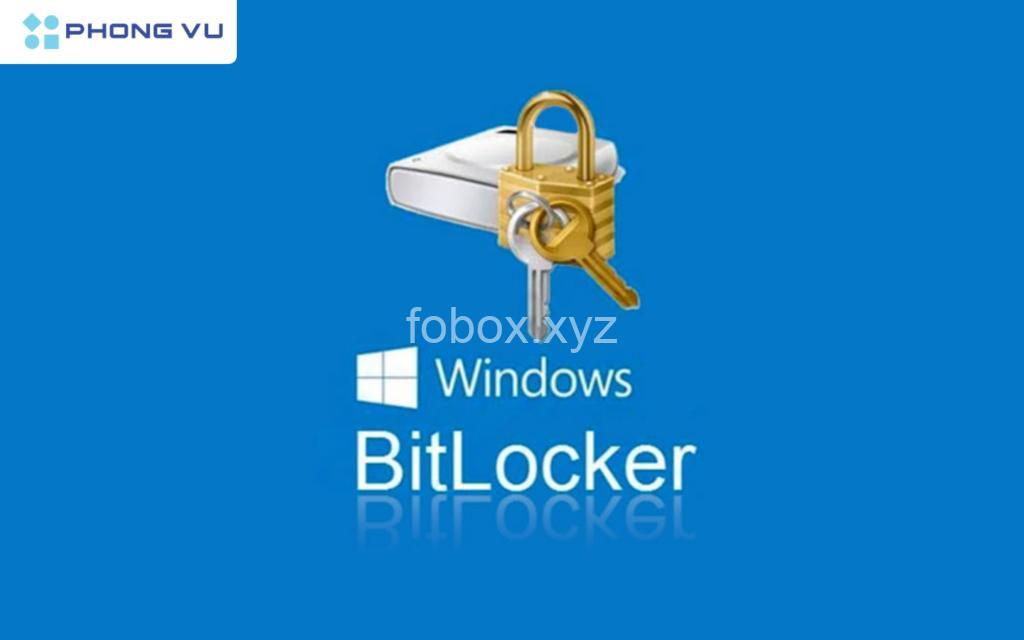
Cấu hình BitLocker trên Windows
Cách bật BitLocker trên Windows:
- Mở Control Panel > System and Security > BitLocker Drive Encryption.
- Chọn ổ đĩa mà bạn muốn mã hóa.
- Nhấp vào Turn on BitLocker.
- Chọn chế độ mã hóa phù hợp với nhu cầu của bạn.
- Tạo và lưu trữ mật khẩu/khóa phục hồi BitLocker một cách cẩn thận.
- Chọn phương thức xác thực bổ sung (nếu cần) và nhấp vào Next để tiếp tục.
- BitLocker sẽ bắt đầu mã hóa ổ đĩa của bạn. Thời gian mã hóa phụ thuộc vào dung lượng ổ đĩa và tốc độ của máy tính.
Cách chọn chế độ mã hóa:
- Mã hóa ổ đĩa riêng lẻ: Bạn có thể mã hóa từng ổ đĩa riêng biệt, ví dụ như ổ đĩa cứng, ổ đĩa USB, v.v.
- Mã hóa toàn bộ máy tính: Bạn có thể mã hóa toàn bộ máy tính, bao gồm cả ổ đĩa hệ điều hành và các ổ đĩa dữ liệu khác.
Cách tạo và quản lý mật khẩu/khóa phục hồi BitLocker:
- Cách tạo mật khẩu BitLocker:
- Mật khẩu BitLocker là yếu tố quan trọng nhất để bảo vệ dữ liệu của bạn. Hãy đảm bảo rằng bạn chọn một mật khẩu mạnh, dễ nhớ và không chia sẻ với bất kỳ ai.
- BitLocker sẽ yêu cầu bạn xác nhận mật khẩu hai lần để đảm bảo bạn nhập chính xác.
- Cách lưu trữ khóa phục hồi BitLocker an toàn:
- Khóa phục hồi BitLocker là một chuỗi ký tự duy nhất, cho phép bạn khôi phục quyền truy cập vào dữ liệu đã được mã hóa nếu bạn quên mật khẩu.
- Bạn cần lưu trữ khóa phục hồi BitLocker một cách cẩn thận và an toàn, ví dụ như ghi chú trên giấy, lưu trữ trên ổ đĩa USB, v.v.
- Không bao giờ chia sẻ khóa phục hồi với bất kỳ ai.
Hỗ trợ BitLocker trên ổ đĩa USB và thiết bị di động:
- BitLocker cũng hỗ trợ mã hóa ổ đĩa USB và các thiết bị di động như điện thoại thông minh và máy tính bảng.
- Cách mã hóa ổ đĩa USB bằng BitLocker:
- Kết nối ổ đĩa USB với máy tính của bạn.
- Mở Control Panel > System and Security > BitLocker Drive Encryption.
- Chọn ổ đĩa USB và nhấp vào Turn on BitLocker.
- Làm theo các bước hướng dẫn trên màn hình để hoàn tất quá trình mã hóa.
- BitLocker sẽ tự động mã hóa dữ liệu trên ổ đĩa USB khi bạn kết nối nó với máy tính.
Ưu điểm và nhược điểm của BitLocker
Ưu điểm:
- Tích hợp sẵn trong Windows: Không cần cài đặt thêm bất kỳ phần mềm nào.
- Mã hóa mạnh mẽ: Sử dụng thuật toán AES với độ dài khóa 128-bit hoặc 256-bit, cung cấp bảo mật cao.
- Dễ sử dụng: Quá trình cấu hình và sử dụng BitLocker khá đơn giản.
- Tăng cường bảo mật cho dữ liệu quan trọng: Bảo vệ dữ liệu khỏi truy cập trái phép và phần mềm độc hại.
Nhược điểm:
- Cần lưu trữ cẩn thận mật khẩu/khóa phục hồi: Nếu bạn quên mật khẩu hoặc mất khóa phục hồi, bạn sẽ không thể truy cập vào dữ liệu đã được mã hóa.
- Có thể ảnh hưởng đến hiệu năng máy tính: Quá trình mã hóa và giải mã dữ liệu có thể làm giảm tốc độ của máy tính, đặc biệt là khi bạn xử lý các tệp tin lớn.
- Không phải tất cả các phiên bản Windows đều hỗ trợ BitLocker: BitLocker chỉ có sẵn trên các phiên bản Windows Professional, Enterprise và Ultimate.
So sánh BitLocker với các giải pháp bảo mật khác
BitLocker là một giải pháp mã hóa tích hợp trong Windows, được đánh giá là một trong những giải pháp bảo mật hiệu quả nhất hiện nay. Tuy nhiên, trên thị trường cũng có một số giải pháp mã hóa khác từ bên thứ ba.
So sánh ưu nhược điểm của BitLocker so với các phần mềm mã hóa của bên thứ ba:
| Tính năng | BitLocker | Phần mềm mã hóa của bên thứ ba |
|---|---|---|
| Tích hợp | Tích hợp sẵn trong Windows | Cần cài đặt thêm |
| Mã hóa | AES 128-bit hoặc 256-bit | AES 128-bit hoặc 256-bit |
| Dễ sử dụng | Dễ sử dụng | Có thể khó sử dụng hơn |
| Hỗ trợ hệ điều hành | Windows 7, Windows 8, Windows 10, Windows 11 | Hỗ trợ nhiều hệ điều hành |
| Chi phí | Miễn phí | Có thể tính phí |
So sánh chi phí và hiệu quả của BitLocker so với các giải pháp khác:
- BitLocker là một giải pháp mã hóa miễn phí được tích hợp sẵn trong Windows.
- Các phần mềm mã hóa của bên thứ ba có thể tính phí, nhưng thường cung cấp nhiều tính năng hơn, ví dụ như:
- Hỗ trợ mã hóa nhiều loại dữ liệu khác nhau
- Cho phép bạn quản lý và kiểm soát quyền truy cập vào dữ liệu được mã hóa
- Cung cấp các tính năng bảo mật bổ sung như mã hóa email, mã hóa mạng, v.v.
Nêu bật trường hợp sử dụng phù hợp cho BitLocker:
- Sử dụng BitLocker để bảo mật dữ liệu cá nhân trên máy tính của bạn.
- Sử dụng BitLocker để bảo mật dữ liệu doanh nghiệp, đặc biệt là các thông tin nhạy cảm như tài chính, khách hàng, v.v.
- Sử dụng BitLocker để bảo mật dữ liệu trên ổ đĩa USB hoặc các thiết bị di động.
Lưu ý khi sử dụng BitLocker
Cần lưu giữ cẩn thận mật khẩu/khóa phục hồi BitLocker:
- Mật khẩu/khóa phục hồi BitLocker là yếu tố quan trọng nhất để bảo vệ dữ liệu của bạn.
- Hãy đảm bảo rằng bạn lưu trữ mật khẩu/khóa phục hồi ở nơi an toàn và không chia sẻ với bất kỳ ai.
- Bạn có thể ghi chú mật khẩu/khóa phục hồi trên giấy, lưu trữ trên ổ đĩa USB, hoặc sử dụng một dịch vụ lưu trữ mật khẩu an toàn.
Sử dụng mật khẩu mạnh và duy nhất cho BitLocker:
- Mật khẩu mạnh là mật khẩu có độ dài tối thiểu 8 ký tự, bao gồm cả chữ cái in hoa, chữ cái thường, số và ký tự đặc biệt.
- Không nên sử dụng cùng một mật khẩu cho nhiều tài khoản khác nhau.
Cập nhật Windows và BitLocker thường xuyên để bảo đảm an ninh:
- Cập nhật Windows và BitLocker thường xuyên để bảo đảm an ninh, vá lỗi bảo mật và cải thiện hiệu năng.
Sử dụng BitLocker cùng với các biện pháp bảo mật khác như tường lửa, phần mềm diệt virus:
- BitLocker là một công cụ bảo mật mạnh mẽ, nhưng nó không thể bảo vệ bạn khỏi tất cả các mối đe dọa.
- Sử dụng BitLocker cùng với các biện pháp bảo mật khác như tường lửa, phần mềm diệt virus để tăng cường bảo mật cho máy tính của bạn.
Các câu hỏi thường gặp về BitLocker
BitLocker có thể giải mã dữ liệu đã bị mã hóa?
Có, BitLocker có thể giải mã dữ liệu đã bị mã hóa bằng cách nhập mật khẩu hoặc khóa phục hồi chính xác.
BitLocker có thể bảo vệ dữ liệu khỏi mọi loại tấn công?
BitLocker là một công cụ bảo mật mạnh mẽ, nhưng nó không thể bảo vệ bạn khỏi tất cả các loại tấn công. Ví dụ, nếu ai đó đánh cắp máy tính của bạn và có quyền truy cập vật lý vào nó, họ có thể cố gắng giải mã dữ liệu bằng cách sử dụng các phương pháp tấn công vật lý.
BitLocker có tương thích với tất cả các ổ đĩa?
BitLocker hỗ trợ mã hóa hầu hết các loại ổ đĩa, bao gồm ổ đĩa cứng, ổ đĩa SSD, ổ đĩa USB và các thiết bị di động. Tuy nhiên, BitLocker có thể không tương thích với một số loại ổ đĩa cũ hoặc ổ đĩa có cấu trúc đặc biệt.
BitLocker có ảnh hưởng đến tốc độ của máy tính?
BitLocker có thể làm giảm tốc độ của máy tính, đặc biệt là khi bạn xử lý các tệp tin lớn hoặc chạy các ứng dụng đòi hỏi nhiều tài nguyên. Tuy nhiên, sự ảnh hưởng này thường không đáng kể, và hiệu năng của máy tính sẽ được cải thiện sau khi quá trình mã hóa hoàn tất.
Kết luận
BitLocker là một công cụ bảo mật mạnh mẽ được tích hợp sẵn trong Windows, giúp bạn bảo vệ dữ liệu quan trọng khỏi truy cập trái phép và phần mềm độc hại. Sử dụng BitLocker là cách hiệu quả để tăng cường bảo mật cho máy tính cá nhân và doanh nghiệp của bạn. Hãy đảm bảo rằng bạn sử dụng BitLocker một cách có trách nhiệm và tuân thủ các quy định bảo mật.
Bạn có muốn tìm hiểu thêm về bảo mật dữ liệu? Hãy ghé thăm website fobox.xyz để đọc thêm các bài viết hữu ích về công nghệ và bảo mật!
Bạn có câu hỏi nào về BitLocker? Hãy để lại bình luận bên dưới, mình sẽ giải đáp mọi thắc mắc của bạn!
